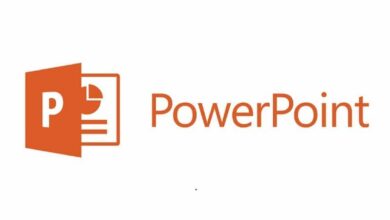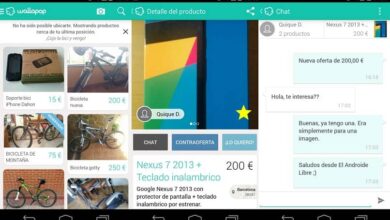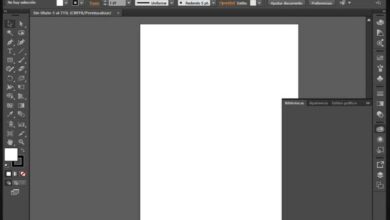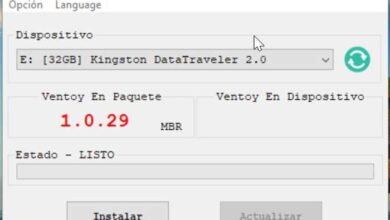Hoe Excel VBA-macro'swachtwoord te verwijderen of te ontgrendelen
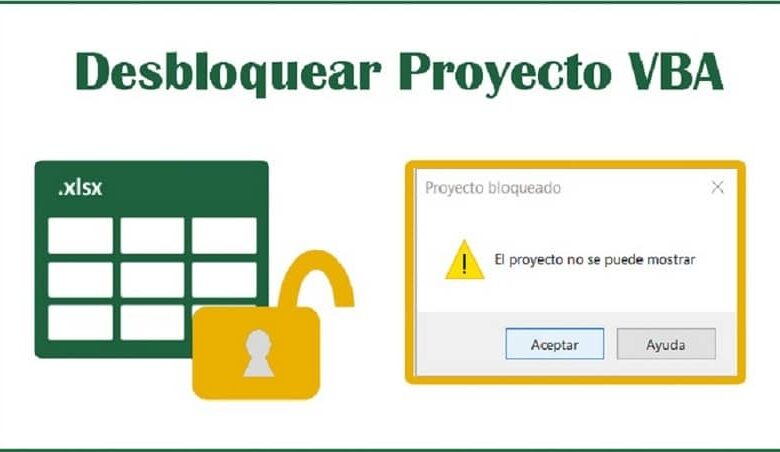
Stel je voor dat je een Excel-werkmap hebt met wachtwoordbeveiligde VBA-projecten en je bent vergeten welke het is. De enige oplossing is om wachtwoord ontgrendelen of verwijderen die je je niet meer herinnert. Je zult het geweldig vinden om te weten dat het heel gemakkelijk is om dit te bereiken Lees verder en we zullen u vertellen hoe u VBA-wachtwoord Excel-macro's kunt ontgrendelen.
Zoals we weten, is Excel een Microsoft Office-programma waarmee we snel en eenvoudig een grote verscheidenheid aan opdrachten kunnen uitvoeren. U kunt bijvoorbeeld maak een formulier in Excel om gegevens in te voeren en beter te organiseren.
Bovendien stelt dit programma ons in staat om: een bestand beveiligen in de afspeelmodus zodat deze niet zonder onze toestemming door derden kan worden gewijzigd. In dit artikel laten we u zien wat u kunt doen als u een Excel-bestand hebt dat een met een wachtwoord beveiligd VBA-project bevat.
Het is heel gemakkelijk en snel om te realiseren of een VBA-project is geblokkeerd. Je kunt er op twee manieren achter komen:
- Zoek in Excel het tabblad "Ontwikkelaar", klik op de " Macro's ". U krijgt op uw scherm een venster met verschillende opties. Als de knoppen onder de knop "Uitvoeren" grijs worden weergegeven, dat wil zeggen dat u erop klikt en ze niet kunt selecteren, betekent dit dat de cellen zijn vergrendeld of beveiligd met een wachtwoord, zodat ze niet kunnen worden gewijzigd .
- Klik op het gedeelte "Visual Basic" dat u hebt in dezelfde "Ontwikkelaar" waarin u zich eerder bevond. U zult zien dat bijna alles wat in de editor venster Visual Basic is gearceerd. In dit venster verschijnt het symbool ¨ + ¨ naast het project dat u moet openen of wijzigen. Wanneer u erop tikt, verschijnt er een klein venster waarin om het wachtwoord wordt gevraagd, wat duidelijk aangeeft dat het is geblokkeerd.
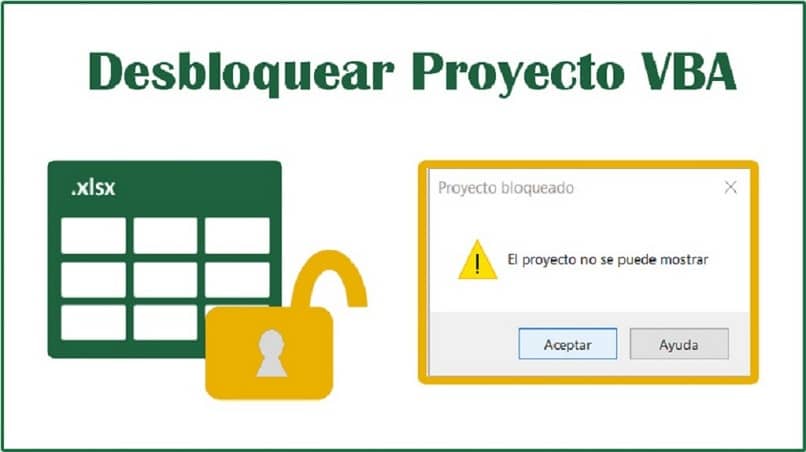
Hoe het VBA-macro's-wachtwoord in Excel te ontgrendelen
U moet de volgende stappen volgen:
- Zoek in een map het gewenste bestand ontsluiten . Klik om de naam te wijzigen en de extensie te verwijderen die standaard wordt weergegeven. U moet het woord "zip" plaatsen in plaats van de extensie die u momenteel heeft. Als de naam van uw macro bijvoorbeeld ¨Project01.xlsm¨ is, moet u de extensie wijzigen van ¨xlsm¨ in ¨zip¨. Het zou er als volgt uitzien: ¨Proyecto01.zip¨. Druk op de "Enter"-knop op uw toetsenbord.
- Klik op "Ja" wanneer het venster "Naam wijzigen" wordt geopend. Met deze stap heeft u zojuist een zipbestand gemaakt.
- Navigeer naar het bestand dat u zojuist hebt gemaakt en klik met de rechtermuisknop, selecteer de optie "Hier uitchecken".
- Open de map "xl". Daar vindt u het "vbaproject"-bestand dat u wilt openen.
- open het HxD HEX Editor-programma, dat u eerder moet hebben gedownload en sleep het bestand dat daar is vergrendeld. Ze zullen verschillende codes openen.
- Selecteer "Zoeken" in het programmamenu.
- Voer de letters "PB" in. Klik op "OK". Het stuurt je naar het gedeelte waar precies de code staat die je nodig hebt.
- Selecteer de letter "B" aan het einde van de code en vervang deze door een "x".
- Sla het programma op en sluit het.
- Kom terug naar home-bestand . Verwijder het zipbestand, selecteer alle resterende bestanden en klik er met de rechtermuisknop op, druk op de optie "Toevoegen aan archief".
- Het venster "Bestandsnaam en instellingen" wordt geopend. Vervang de extensie die je hebt door "zip". Klik op de knop "OK".
- Er wordt opnieuw een zip-bestand gemaakt en u moet de uitbreiding voor de originele, "xlsm". Druk op Enter". Klik op de knop "Ja" in het venster dat verschijnt.
- Controleer of uw bestand al is ontgrendeld .
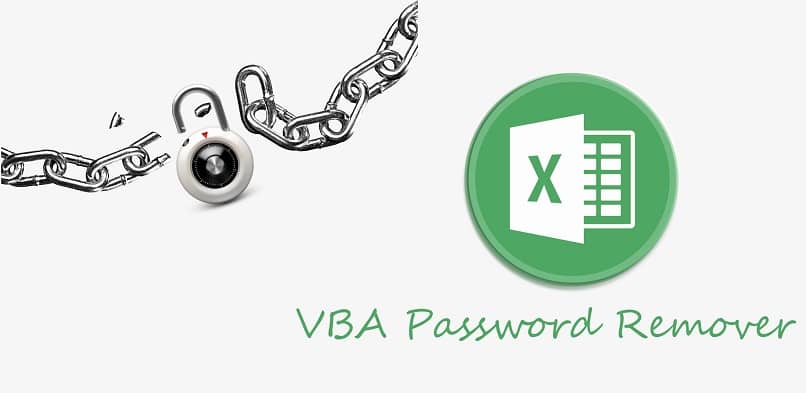
Als je een foutmelding krijgt na alles wat je hebt gedaan, ga dan naar VBAProject Tools / Properties. Ontgrendel het vak "Project vergrendelen om te bekijken" en accepteren. Als de fout aanhoudt, ga dan terug naar "VBAProject Properties", activeer de lockbox en voer een nieuw wachtwoord in. Controleren.
Wanneer u de procedure voor het ontgrendelen van het Excel VBA-macro's-wachtwoord hebt voltooid, zult u hebben geleerd dat dit programma niet alleen voor: formules in tekstvakken invoegen , maar biedt ons ook een breed scala aan mogelijkheden.
Procedure als u de extensie "xlsm" niet kunt vervangen door "zip"
Als het u niet de mogelijkheid geeft om extensie wijzigen zoals gepresenteerd in stap 1, kunt u het op de volgende manier oplossen: Volg het volgende pad: Bekijken / Opties / Map wijzigen en zoekopties. Er wordt een venster geopend waarin u naar het tabblad "Beeld" moet gaan. je moet Schakel het vinkje uit "Verberg extensies voor bekende bestandstypen". Met deze procedure zou u geen problemen meer moeten hebben.
U beschikt al over alle informatie die u nodig hebt om VBA-wachtwoordmacro's in Excel te ontgrendelen of te verwijderen. Ontdek alle andere oplossingen die miracomosehace.com jij dit om uw leven gemakkelijker te maken.